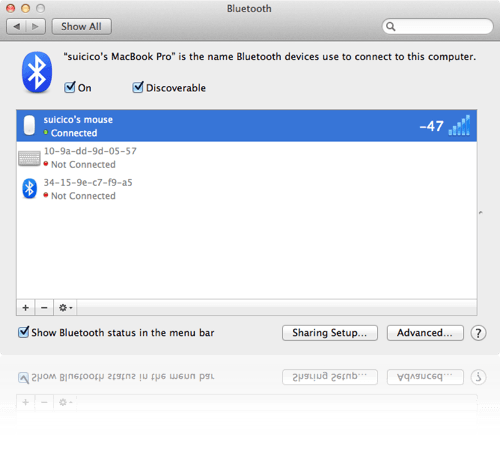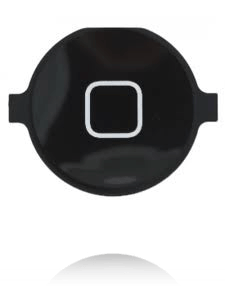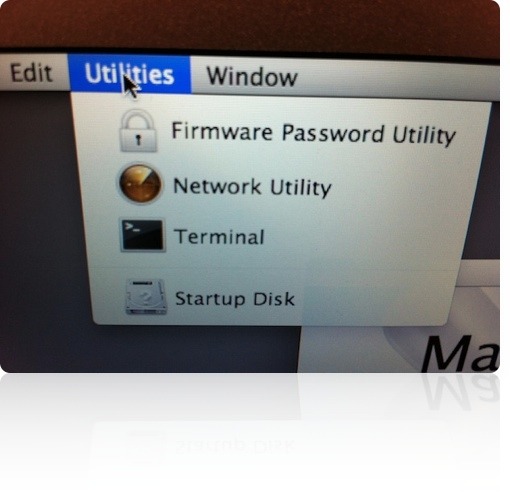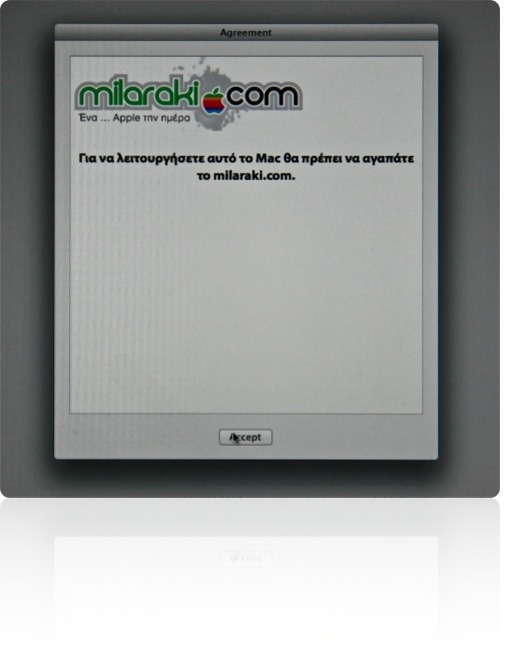Με όλα αυτά τα πολύ ωραία περιφερειακά που κάνει η Apple (Macig Mouse, Magic Trackpad, Keyboard) είναι δύσκολο να αντισταθεί κάποιος και να μην αγοράσει κάποιο από αυτά.
Ολα αυτά λοιπόν συνδέοντε με τον υπολογιστή μας μέσω Bluetooth. Οπως συμβαίνει με όλα τα ασύρματα μέσα, καμιά φορά η σύνδεση δεν είναι τόσο ισχυρή, ίσως κάτι παρεμβάλει, και σαν αποτέλεσμα δεν έχουμε την αποτελεσματικότητα από την συσκευή που περιμέναμε.
Στο Lion υπάρχει τρόπος να δούμε την ισχύ μιας σύνδεσης Bluetooth πολύ εύκολα.
Θα πρέπει να πάμε στο System Preferences, και να επιλέξουμε το Bluetooth.
Τώρα βλέπουμε μια λίστα με τις συσκευές που έχουν γίνει pair με τον υπολογιστή μας.
Σε αυτή την λίστα, βρίσκουμε την συσκευή που μας απασχολεί και κάνουμε κλικ έχοντας πατημένο το πλήκτρο Option (alt).
Στην δεξιά πλευρά θα εμφανιστεί ένα νούμερο με το σύμβολο του μείον μπροστά.
Αυτό το νούμερο μας λέει την ισχύ του της σύνδεσης, όσο πιο κοντά στο μηδέν είναι, τόσο πιο ισχυρή είναι η σύνδεση.
Μάλιστα το νούμερο αυτό μας δείχνει live τις αλλαγές, οπότε μπορούμε να διαπιστώσουμε τι είναι αυτό που παρεμβάλει.
Το AirDrop είναι ένας νέος τρόπος για να μοιράζεσαι αρχεία με πολύ μεγάλη ευκολία.
Ειναι όμως λίγο περιορισμένο σε ότι αφορα τα μηχανήματα που το υποστηρίζουν.
Εαν έχετε κάποιο παλαιότερο Mac, τότε κατά πασα πιθανότητα δεν υποστηρίζεται.
Υπάρχει ένα τρόπος για να το ενεργοποιήσετε στο παλιό σας Mac, ακόμη και εάν δεν έχει Wi-Fi.
Το μόνο που πρέπει να κάνετε είναι να ανοίξετε το Terminal και να δώσετε την παρακάτω εντολή :
defaults write com.apple.NetworkBrowser BrowseAllInterfaces 1
Εαν για κάποιο λόγο στην συνέχεια θέλετε να το απενεργοποιήσετε, πάλι στο Terminal γράφουμε την παρακάτω εντολή :
defaults write com.apple.NetworkBrowser BrowseAllInterfaces 0
Και στις δυο περιπτώσεις μετά την εντολή, θα πρέπει να κάνουμε ένα relaunch τον Finder (ή πιο απλα ένα restart)
Φυσικά το AirDrop ενεργοποιείται αλλα θα πρέπει να έχουμε και τα 2 Mac στο ίδιο δίκτυο (κάτι που κανονικά δεν είναι υποχρεωτικό).
Δεν είναι λίγα τα άτομα που αντιμετωπίζουν πρόβλημα με το Home Button από το iPhone τους.
Εαν λοιπόν είσαστε ένας από αυτούς που το Home Button δεν ανταποκρίνεται έτσι όπως θα έπρεπε, τότε δοκιμάστε το παρακάτω και ίσως να σας βοηθήσει :
- Ανοίγουμε μια εφαρμογή στο iPhone μας (πχ το Clock)
- Κρατάμε παρατεταμένα το Power Button μέχρι να εμφανιστεί το Slide To Power Off
- Αφήνουμε το Power Button και κρατάμε πατημένο το Home Button μέχρι να εμφανιστεί το Home Screen
Αυτό ήταν ! Μολις κάνατε calibrate το Home Button σας.
Φυσικά αυτό δεν θα προσφέρει λύση σε όλους μιας και δεν είναι λίγα τα iPhone που έχουν hardware πρόβλημα και χρειάζεται να αλλαχθεί το Home Button.
Εάν πάλι το πρόβλημα σας δεν λυθεί, υπάρχει το milaraki service για να σας βοηθήσει .
Μέχρι το Snow Leopard εάν κάποιος ξεχνούσε το user password του, υπήρχε η δυνατότητα να κάνει boot από το δισκάκι του Snow Leopard (Leopard, Tiger etc) και να κάνει Reset Password μέσα από το Utility που έχει το ίδιο όνομα. Αυτό μπορούσαμε να το βρούμε στο Menu Bar κάτω από την επιλογή Utilities.
Όπως μπορείτε να δείτε και στην εικόνα παραπάνω αυτή η επιλογή δεν υπάρχει πια.
Τι κάνουμε λοιπόν σε περίπτωση που ξεχάσουμε το password μας ;
Πολύ απλα ξεκινάμε από το Recovery Partition του Lion και (έχοντας πατημένο το πλήκτρο Option κατά την εκκίνηση του υπολογιστή) και επιλεγουμε από το μενού Utilities το Terminal.
Στο παράθυρο που μας άνοιξε το μονο που πρέπει να κάνουμε είναι να δώσουμε την εξης εντολή :
resetpassword
Αυτό θα έχει σαν αποτέλεσμα να μας ανοίξει το ίδιο παράθυρο που θα βλέπαμε και στο Snow Leopard.
Αυτό λογικά έγινε από την Apple με σκοπο την παραπάνω ασφάλεια.
Όπως αυτό που βλέπετε στην εικόνα παραπάνω.
Γιατί ; Ίσως το Mac σας να είναι ένα κοινόχρηστο μηχάνημα, ίσως θέλετε να κάνετε πλάκα σε κάποιον ή τέλος πολύ απλά επειδή μπορείτε.
Ο τρόπος είναι πολύ απλός.
Βασικά θα πρέπει να φτιάξουμε ένα αρχείο με κατάληξη txt ή rtf ή rtfd. (Με το TextEdit μπορούμε να φτιάξουμε όποιο από τα 3 θέλουμε)
Το αρχείο αυτό πρέπει να το ονοματίσουμε :PolicyBanner
Το μόνο που πρέπει να κάνουμε τώρα είναι να μεταφέρουμε το αρχείο μας στο /Library/Security και είμαστε έτοιμοι.
Στο επόμενο Log In θα προβάλει το μήνυμα μας.
Εάν για κάποιο λόγο θέλουμε να το αφαιρέσουμε αρκεί να διαγράψουμε το αρχείο PolicyBanner από το /Library/Security.